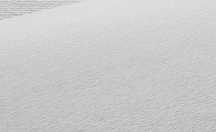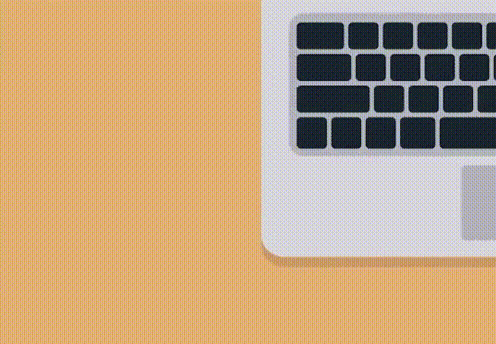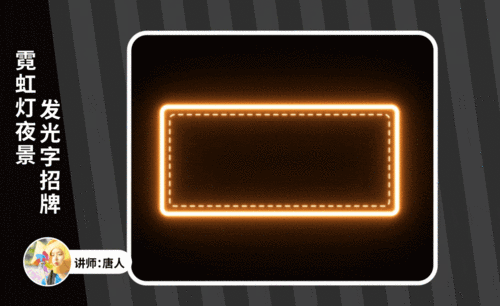影视动画专业
记得上学那会,身边有很多小伙伴都是学习影视动画专业的,他们的课程大多都是与美术与动画相关的,从开始的基础理论到后来的动画制作以及影视后期处理等。学习的软件也是非常厉害的,让小编印象最深刻的就是AE软件了,因为他们会用AE软件制作出很多出色的作品,那么接下来小编就带着大家一起来看看学习影视动画专业可以完成怎样的作品呢?感兴趣的朋友都可以参与进来哦!
1.打开AE软件,将两个素材拖如项目面板,【新建合成】宽度和高度为1920x1080像素,帧速率为30帧/秒,持续时间为5秒,如图所示。
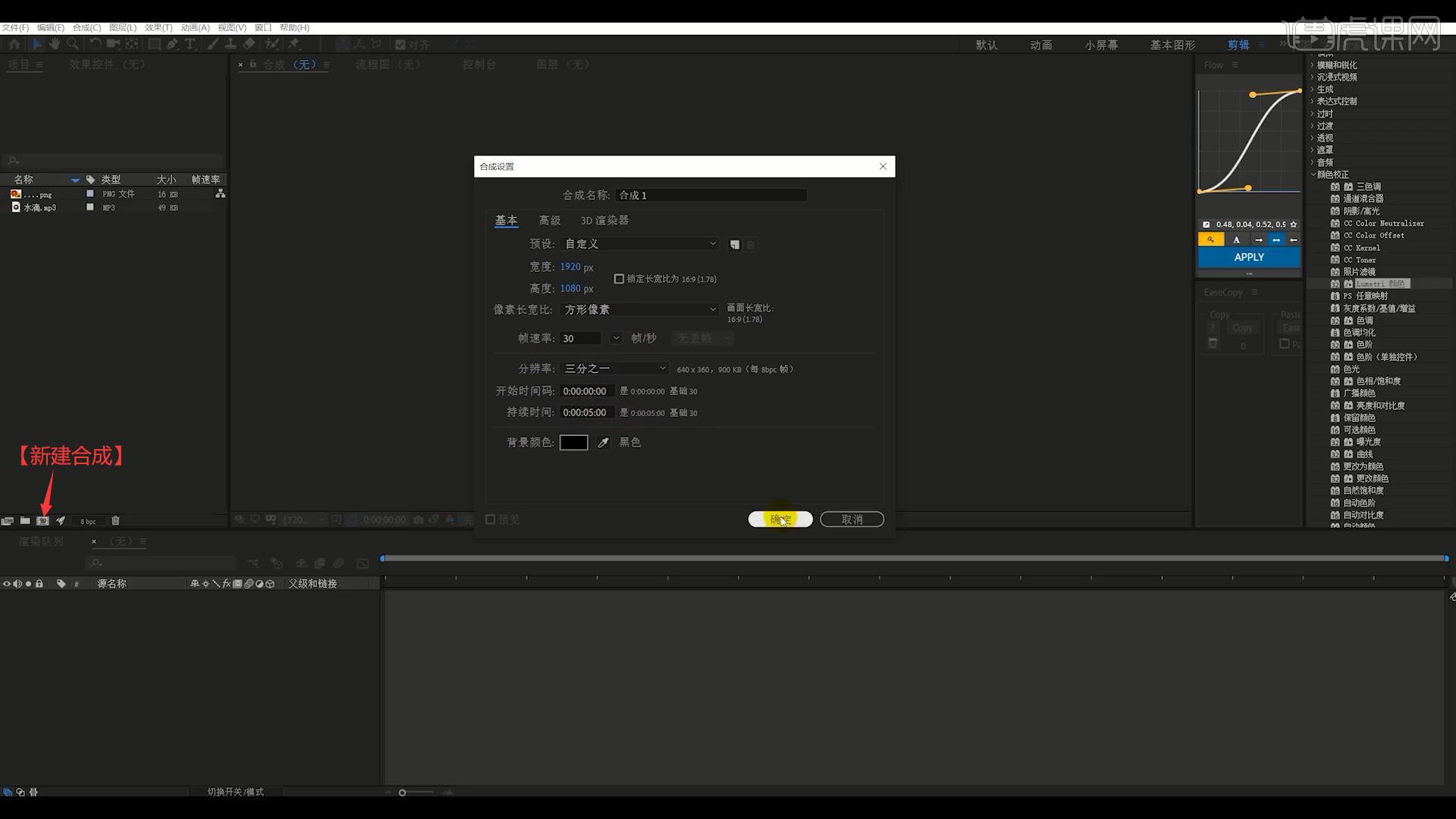
2.将LOGO素材拖入合成中,【缩放 快捷键:S】至50%缩小LOGO,调整【位置 快捷键:P】将其移至画面底部,如图所示。
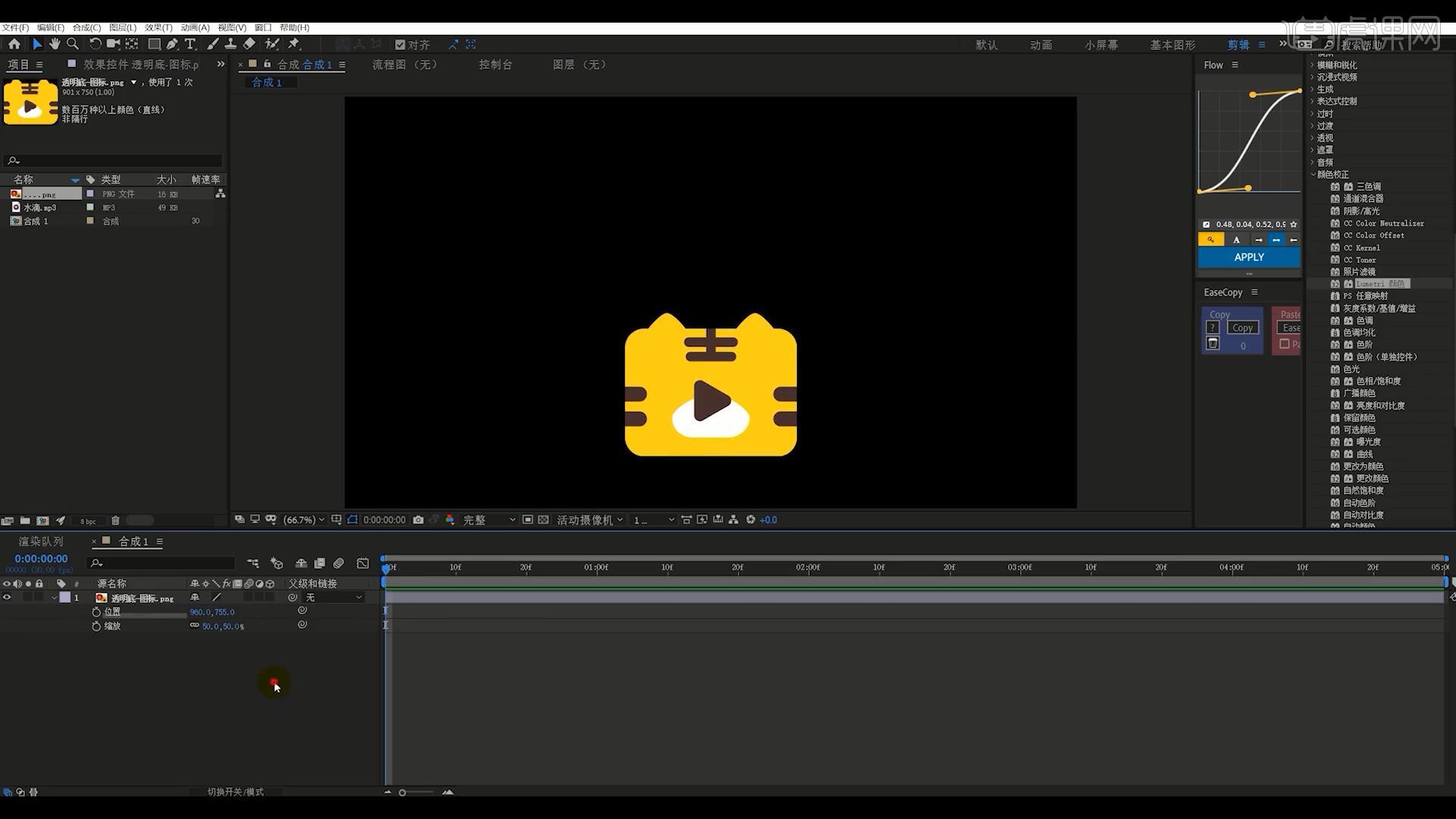
3.【新建-纯色】颜色为纯白色,使用【矩形工具】绘制蒙版选区,添加【效果和预设-波形变形】,调整参数做出移动波形的效果,具体参数如图所示。
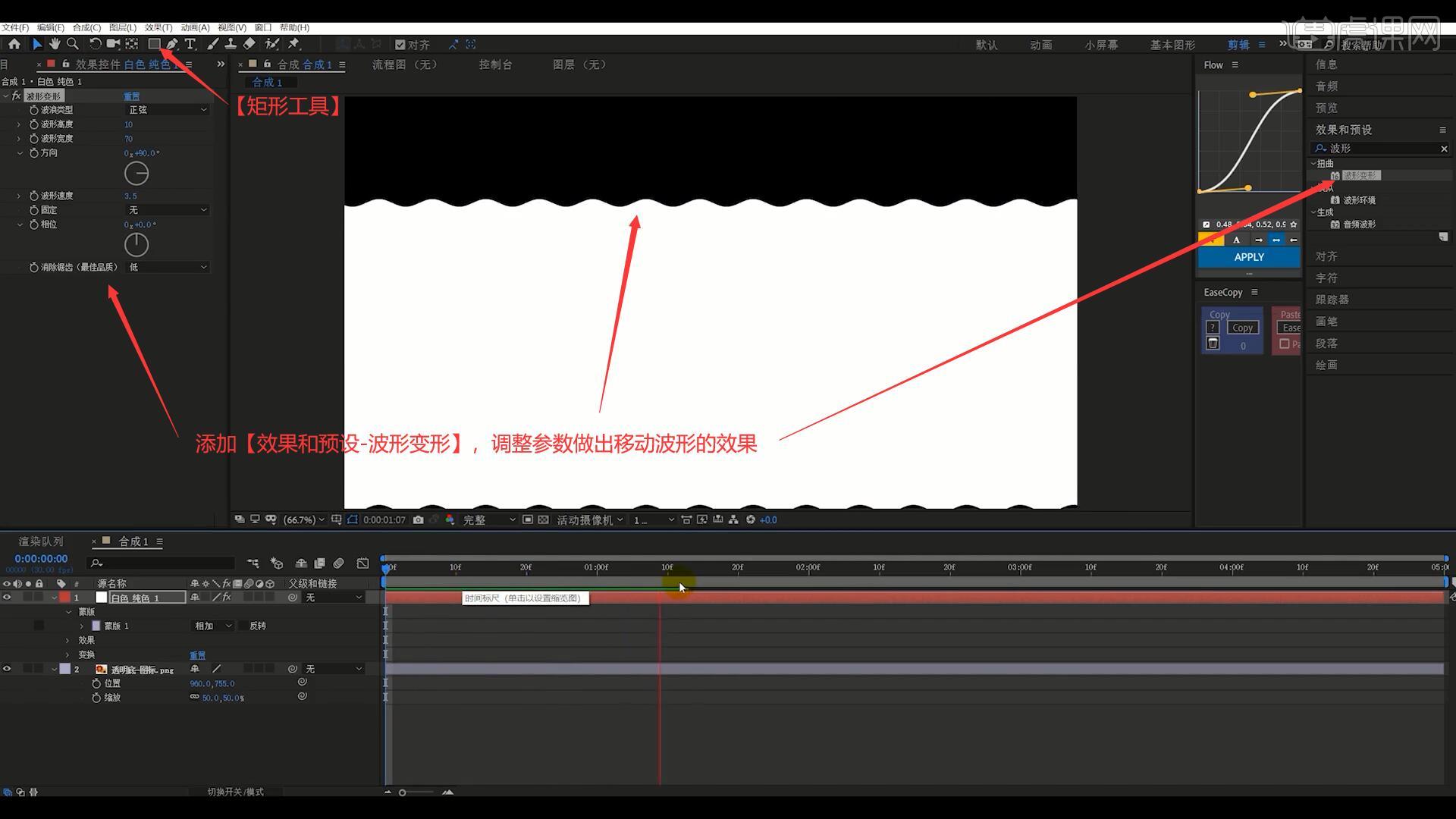
4.为纯色层打上【位置】关键帧,调整位置做出其从LOGO下方开始、逐渐上升遮盖LOGO的效果,如图所示。
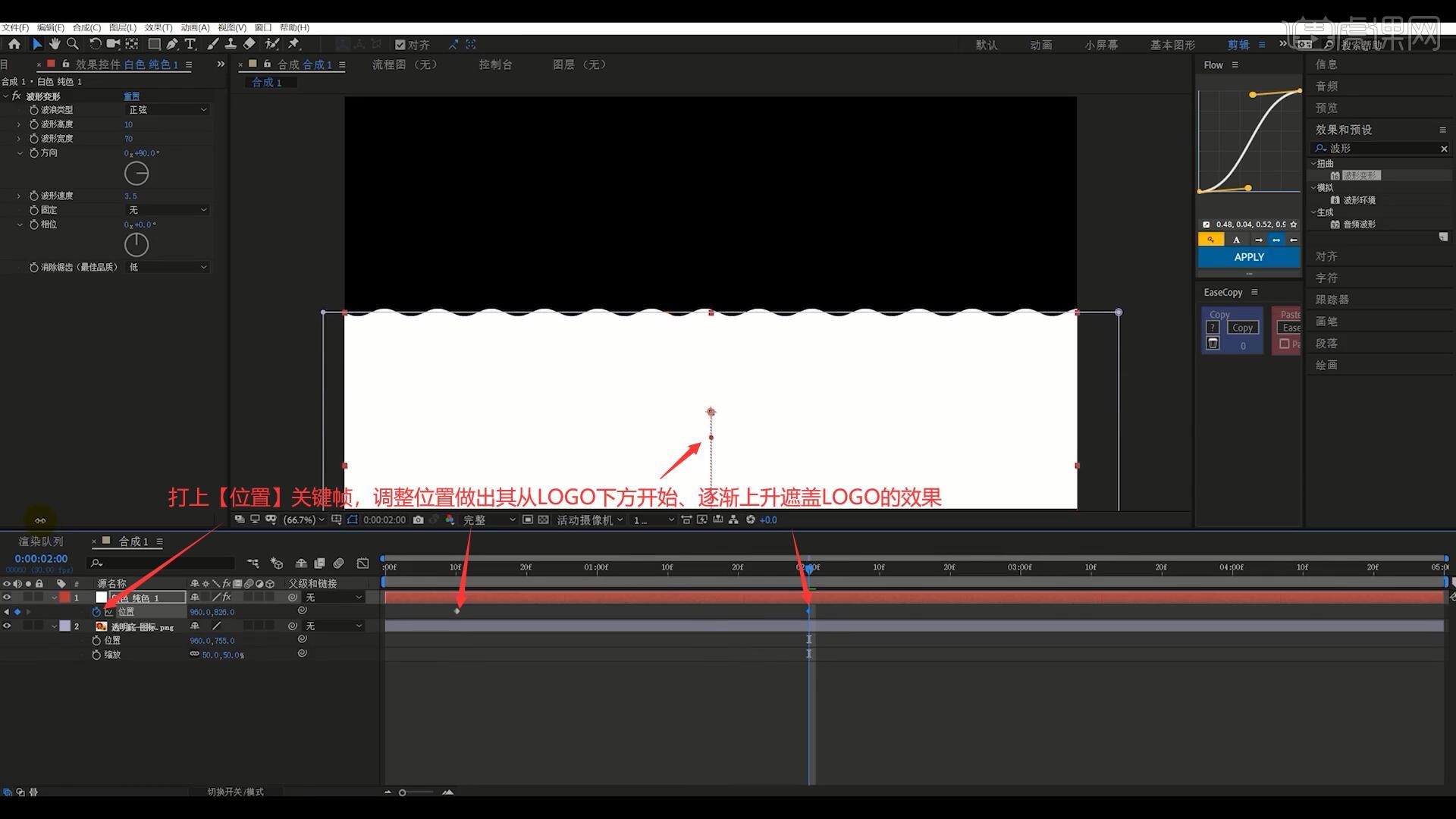
5.选中这两个【位置】关键帧,设置【缓动 快捷键:F9】,打开【图表编辑器】,调整曲线使波形矩形的移动先快后慢,如图所示。
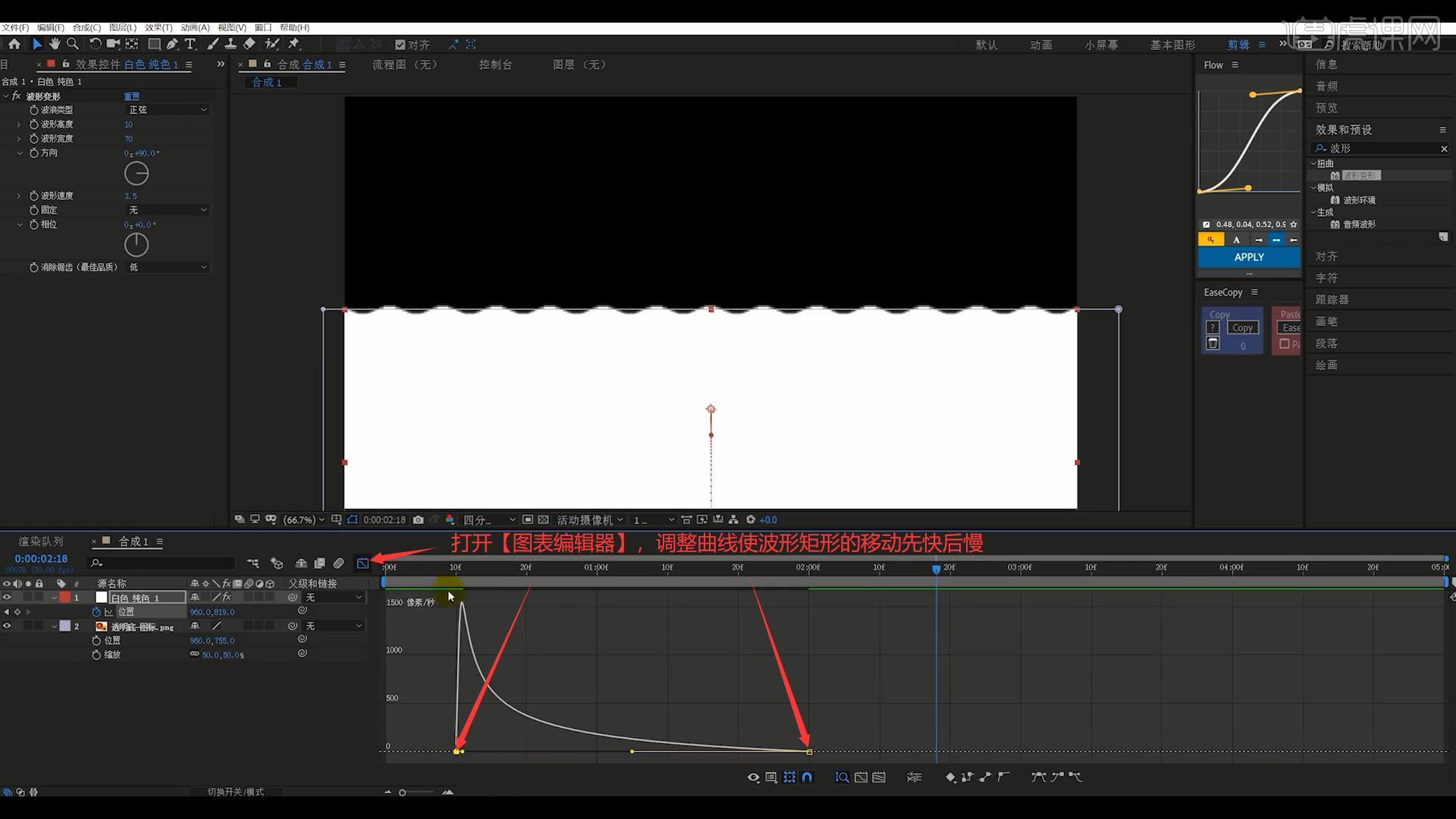
6.【复制层】这两层,将顶部的纯色层移至底部,设置上层LOGO层【轨道遮罩-Alpha遮罩】,隐藏下方两个图层,做出LOGO波形出现的效果,如图所示。
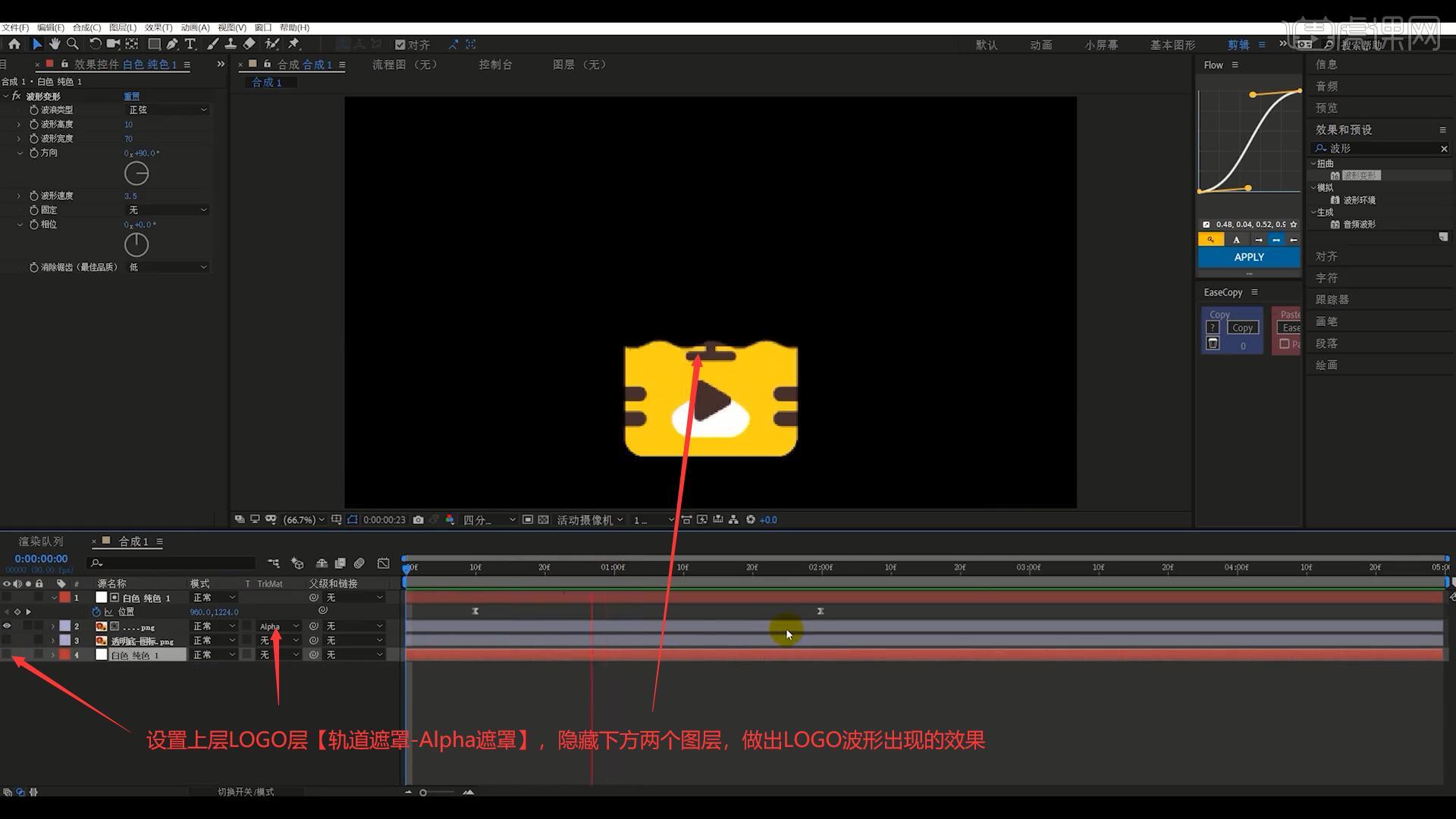
7.将底部的纯色层的时间向左移动一帧,在【纯色设置 快捷键:Ctrl+Shift+Y】中修改颜色为浅蓝色,然后调整【波形变形】的相位,使两个波形错开,如图所示。
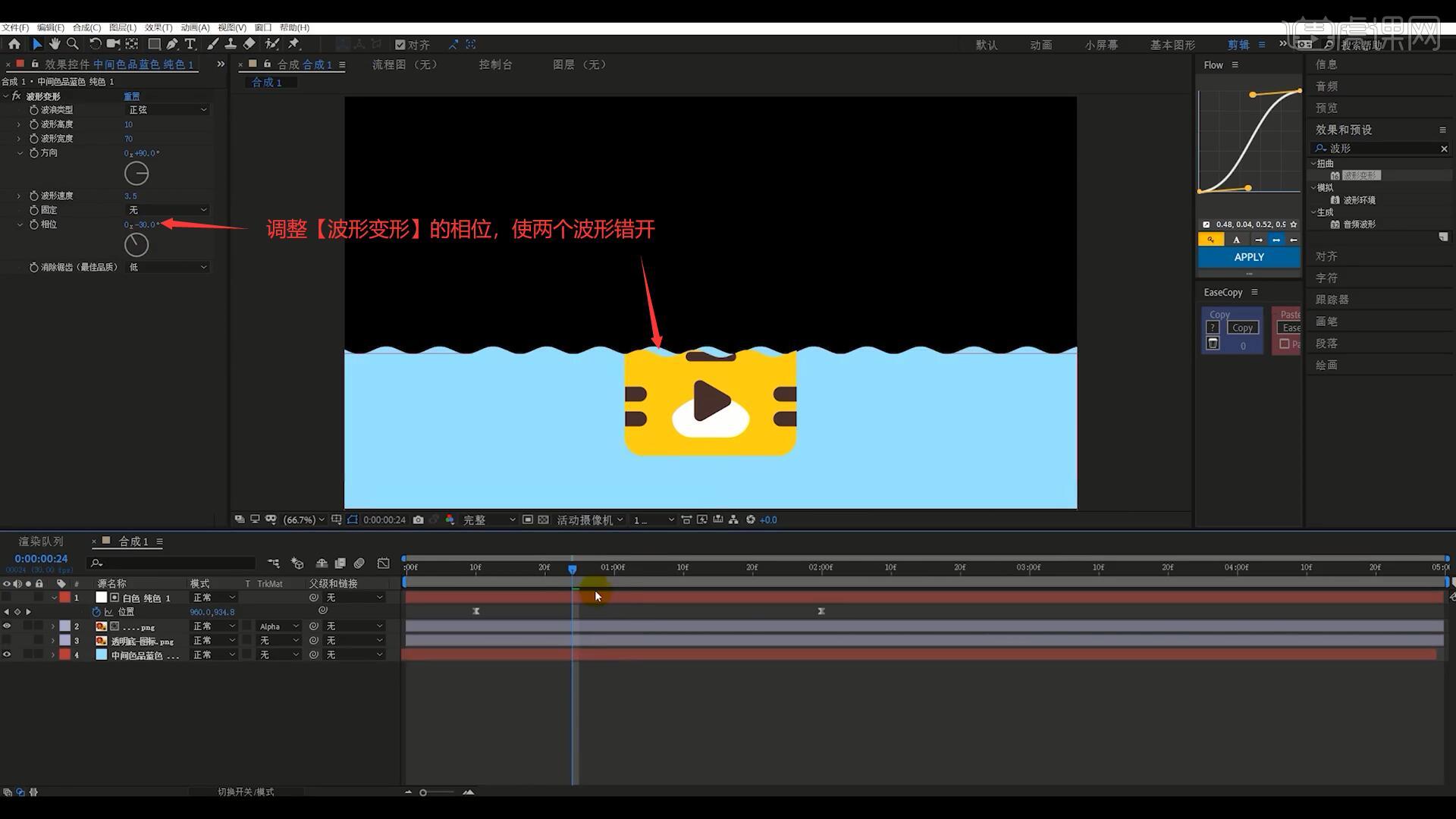
8.设置底层纯色层【轨道遮罩-Alpha遮罩】,选中所有层【右键】选择【预合成】,合成名为logo,隐藏logo层,【新建-纯色】颜色为纯白色,将它往上拖动至画面顶部,如图所示。
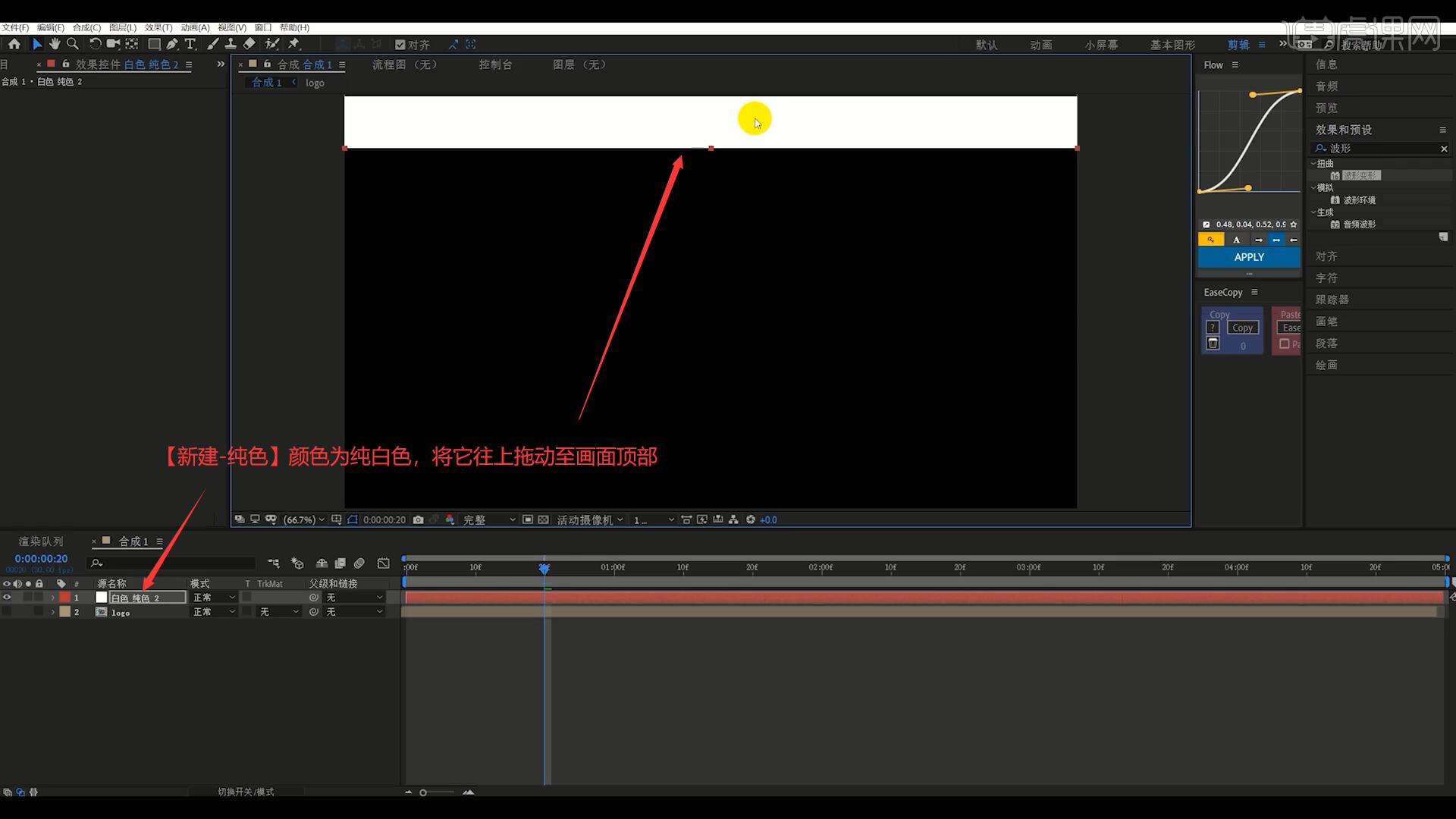
9.【新建-形状图层】,【添加-椭圆】,【添加-填充】,调整填充色为白色,调整椭圆的大小和位置,使其刚好移出画面,如图所示。
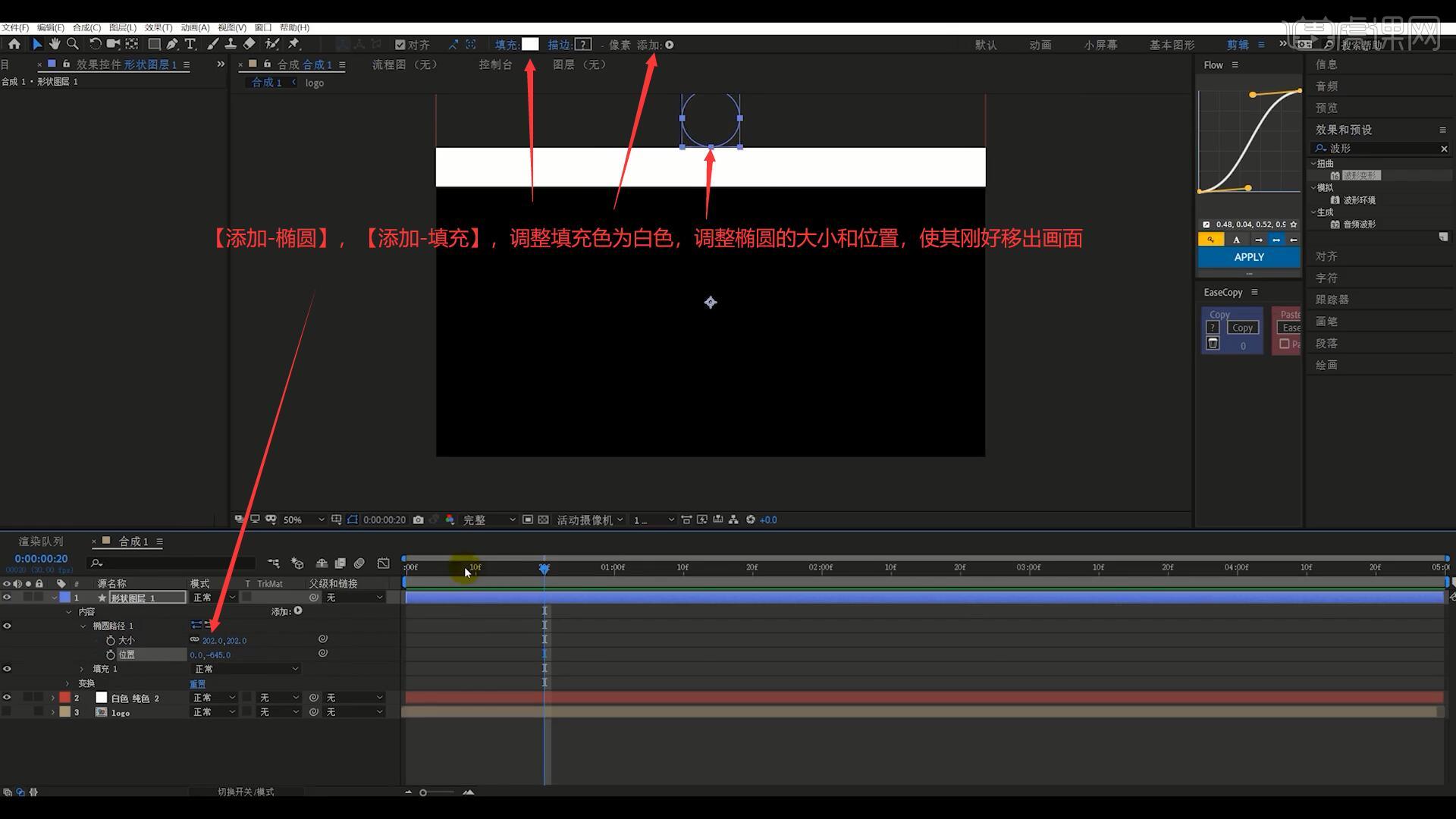
10.打上【位置】关键帧,调整位置做出它从画面外侧边缘移至画面底部边缘的效果,然后同样为这两个【位置】关键帧设置【缓动】,打开【图表编辑器】,调整曲线使圆形的移动先慢后快,如图所示。
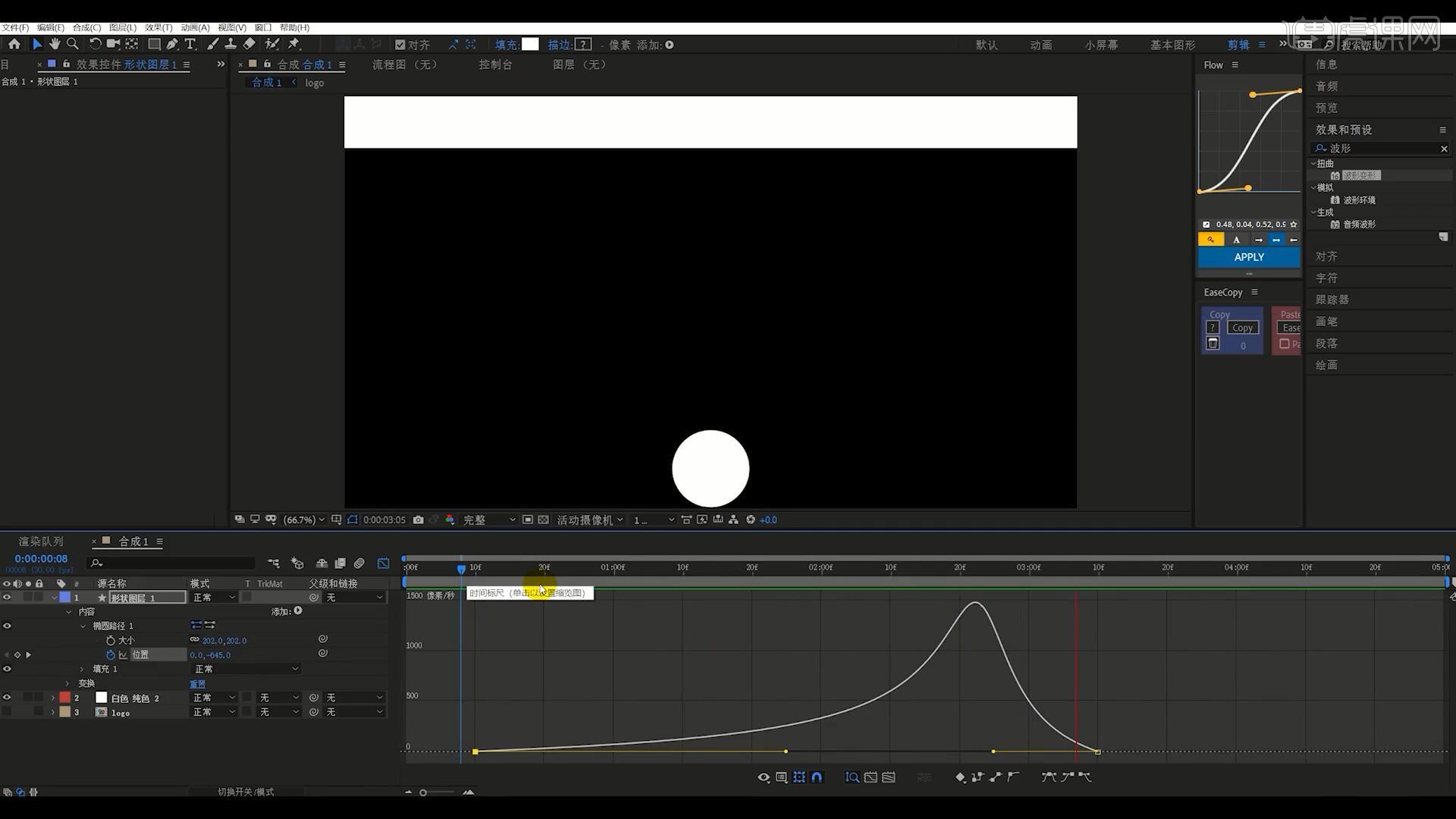
11.添加【湍流置换】效果,【按住Alt键】点击【演化】左侧的秒表,输入表达式“time*400”,【按Enter键】确定,使圆形在下落时不断变形,做出水滴效果,如图所示。

12.选中纯色层和形状图层,【预合成】合成名为水滴,为水滴层添加【高斯模糊】效果,调整模糊度为65,添加【简单阻塞工具】,调整阻塞遮罩为22左右,做出水滴脱离色块滴落的效果,如图所示。
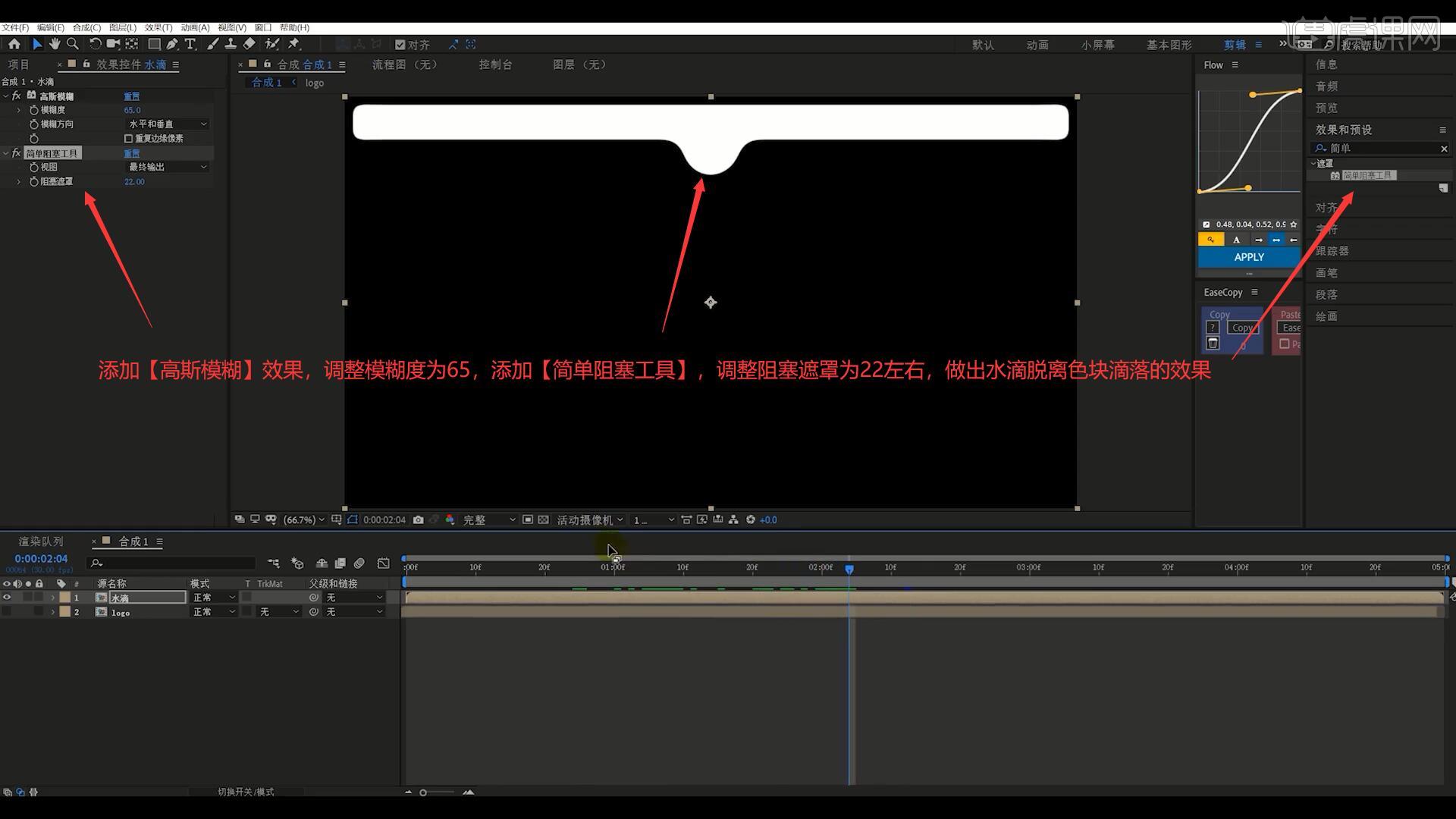
13.调整水滴层的【位置】使矩形的边缘对齐画面顶部,然后【新建-纯色】,将此纯色层移至底部,使用【钢笔工具】沿着LOGO底部绘制遮罩,如图所示。
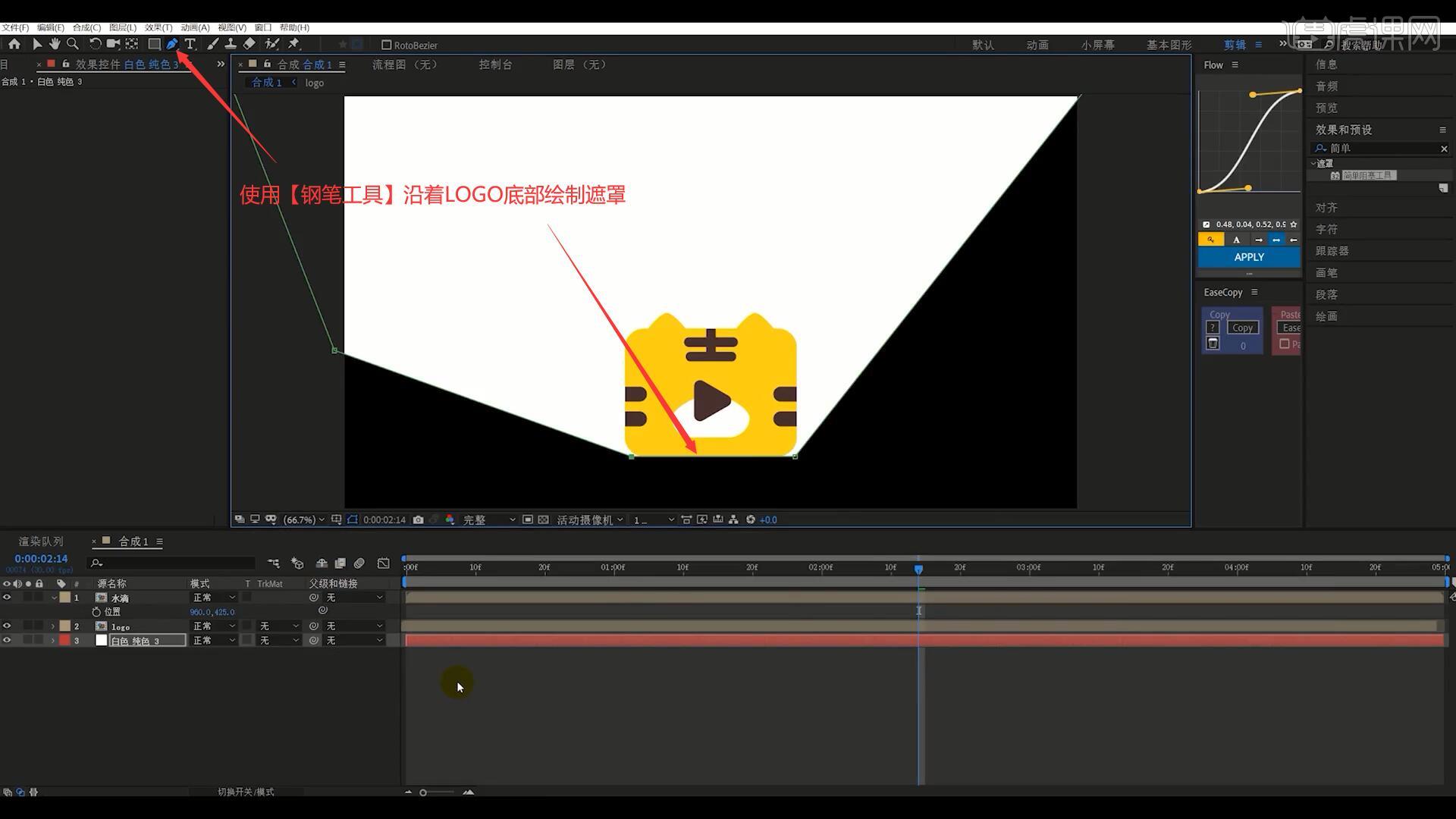
14.将此纯色层移至中间,设置【轨道遮罩-ALpha遮罩】,播放查看效果,发现水滴没有落至画面底部,在水滴合成中缩小圆形并将其再次下移至移出画面,如图所示。
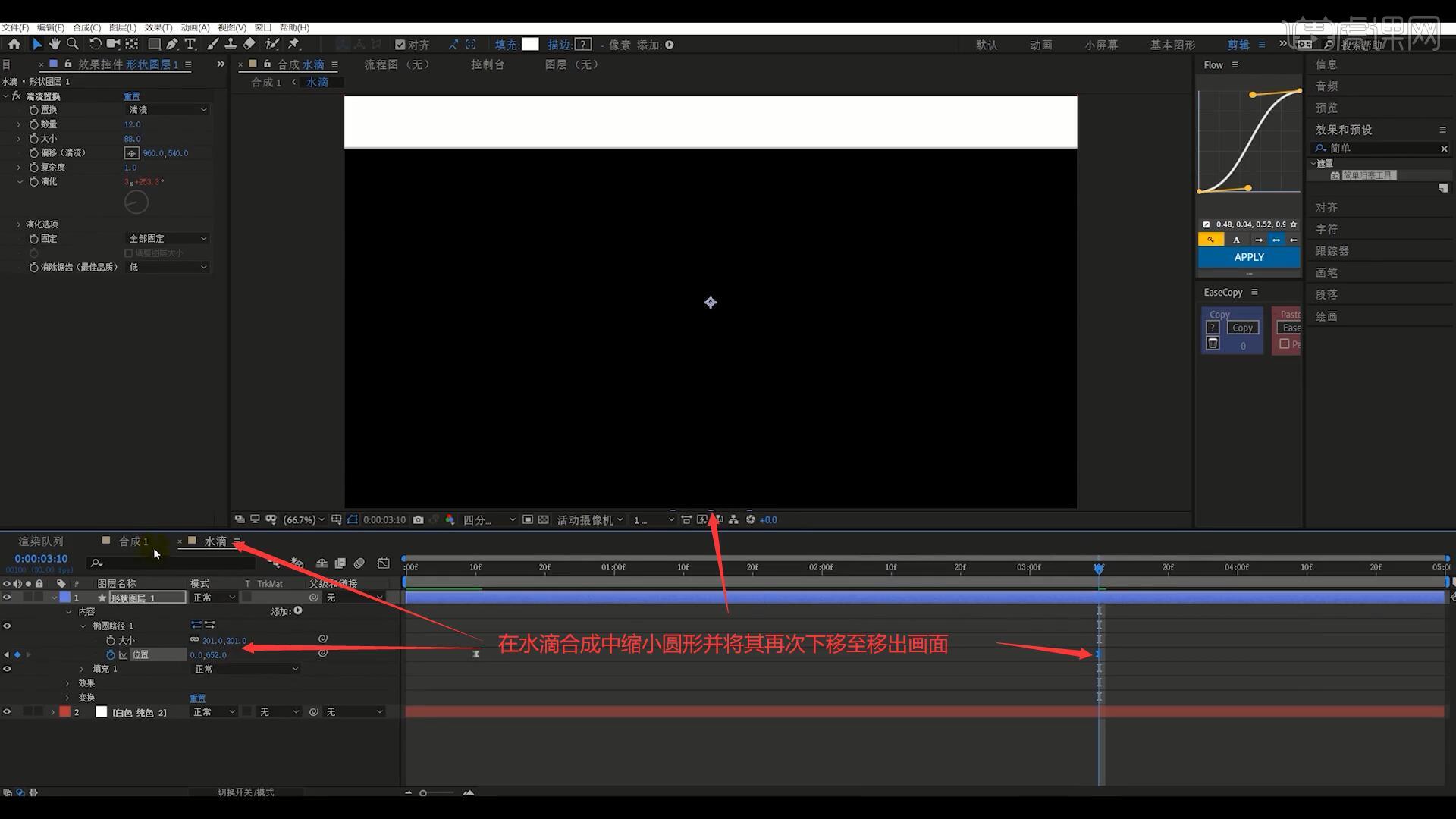
15.在合成1中将logo层的出现时间后移至水滴几乎消失不见的时刻,如图所示。
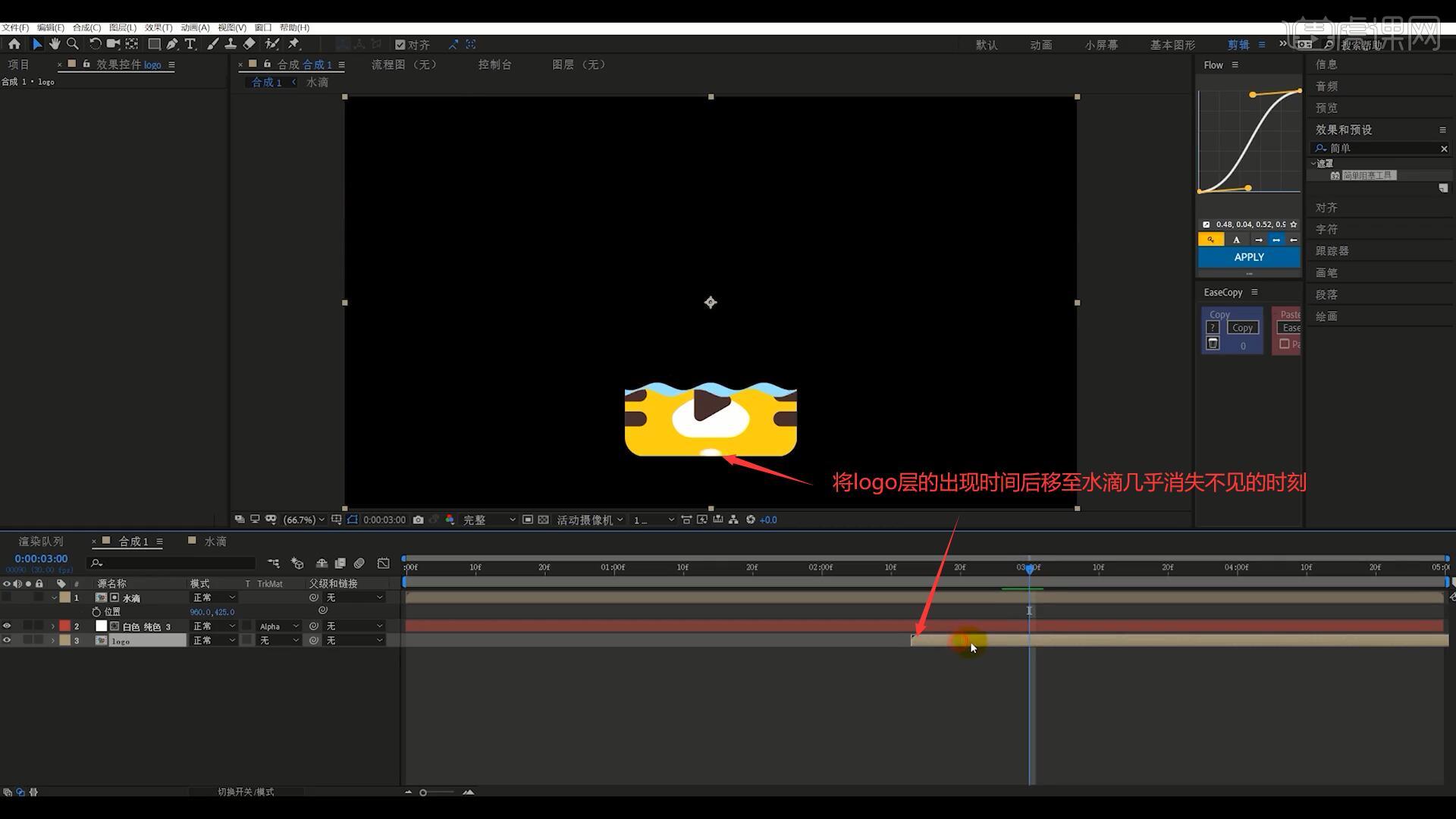
16.将logo层移至顶层,将水滴音效素材拖入至合成的底部,调整音效的出现时间与logo层相同,即可完成制作,如图所示。
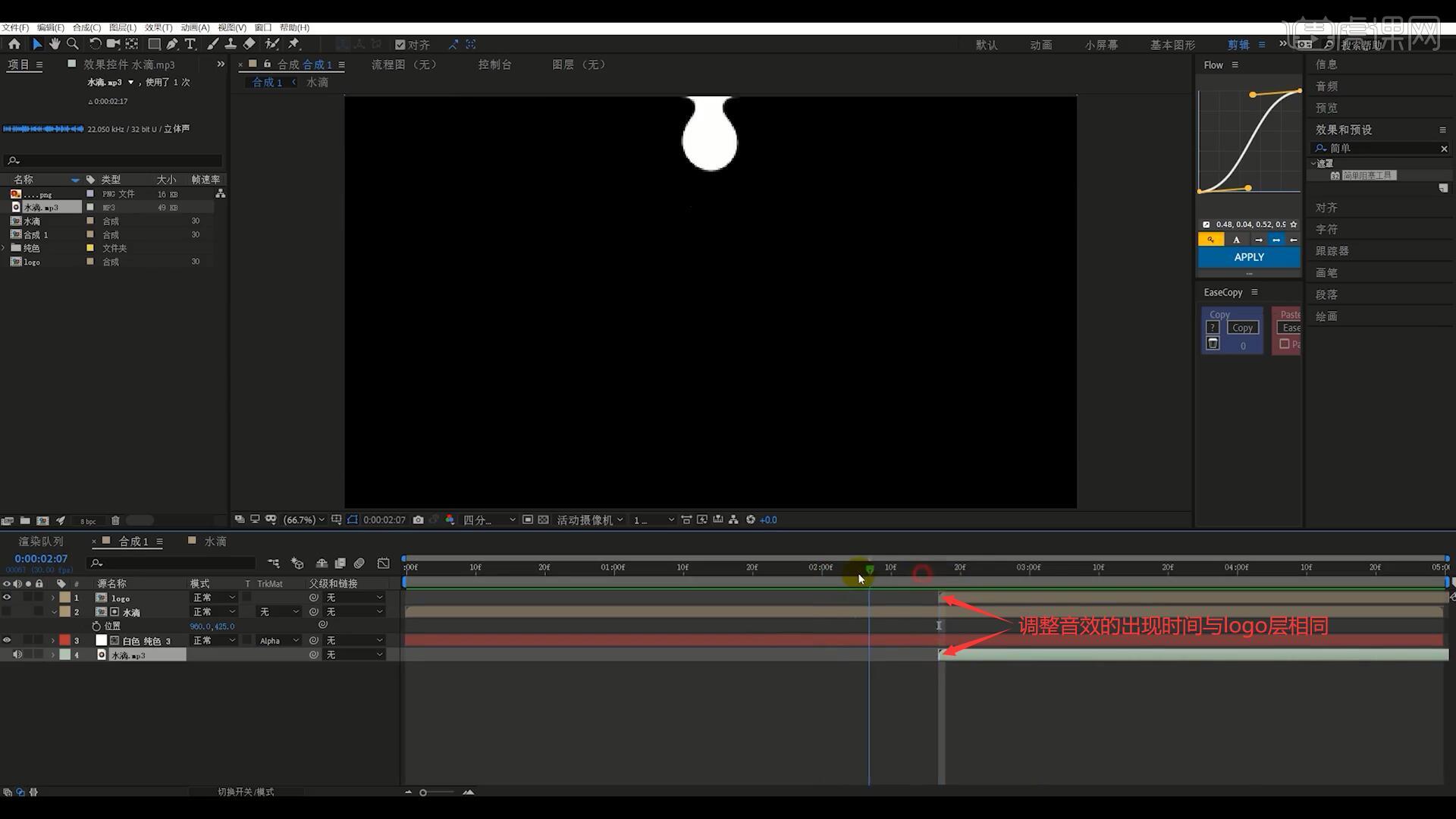
17.回顾本节课所讲解到的内容,同学们可以在下方评论区进行留言,老师会根据你们的问题进行回复。
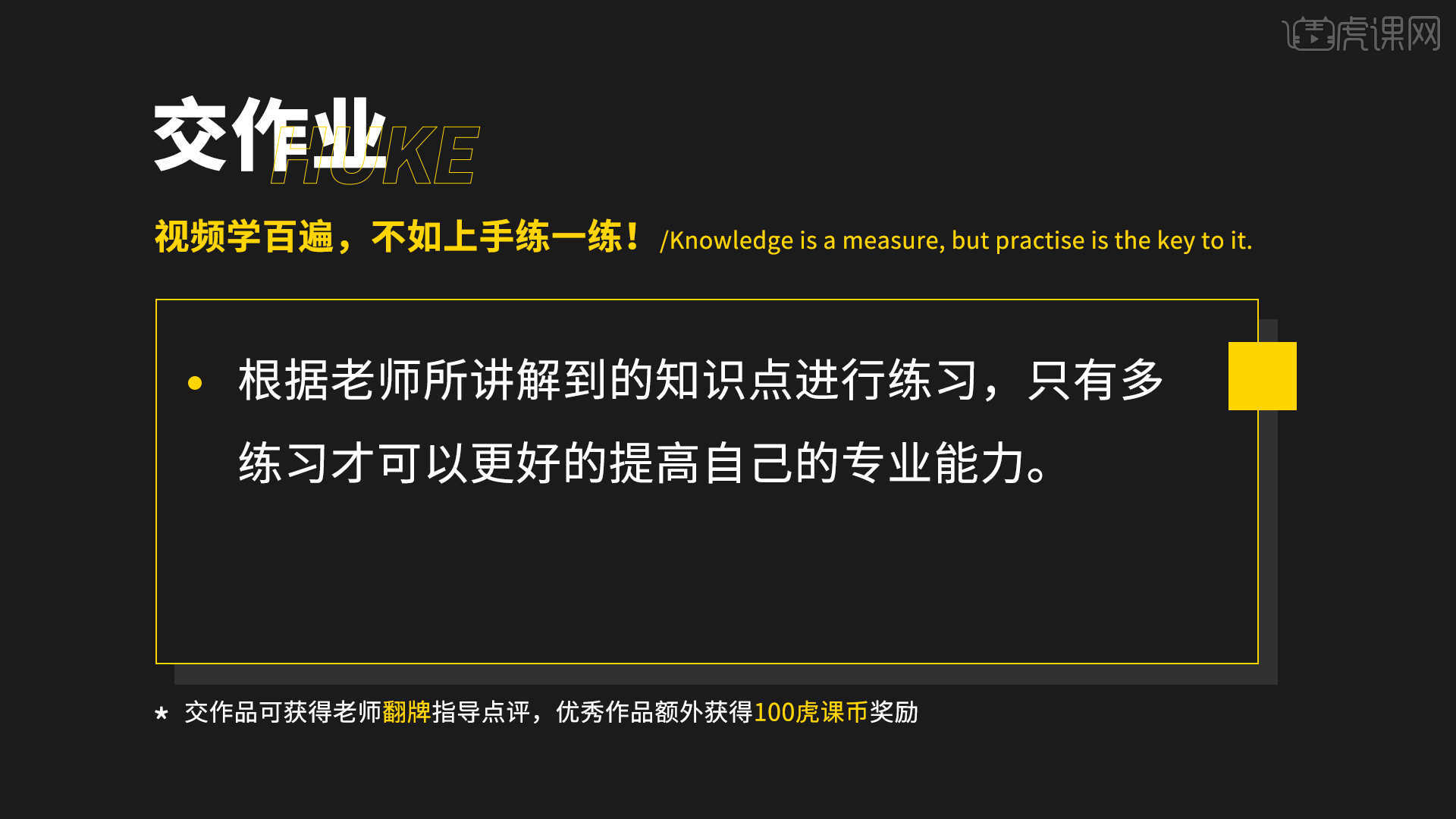
18.最终效果如图所示,视频学百遍,不如上手练一练!你学会了吗?
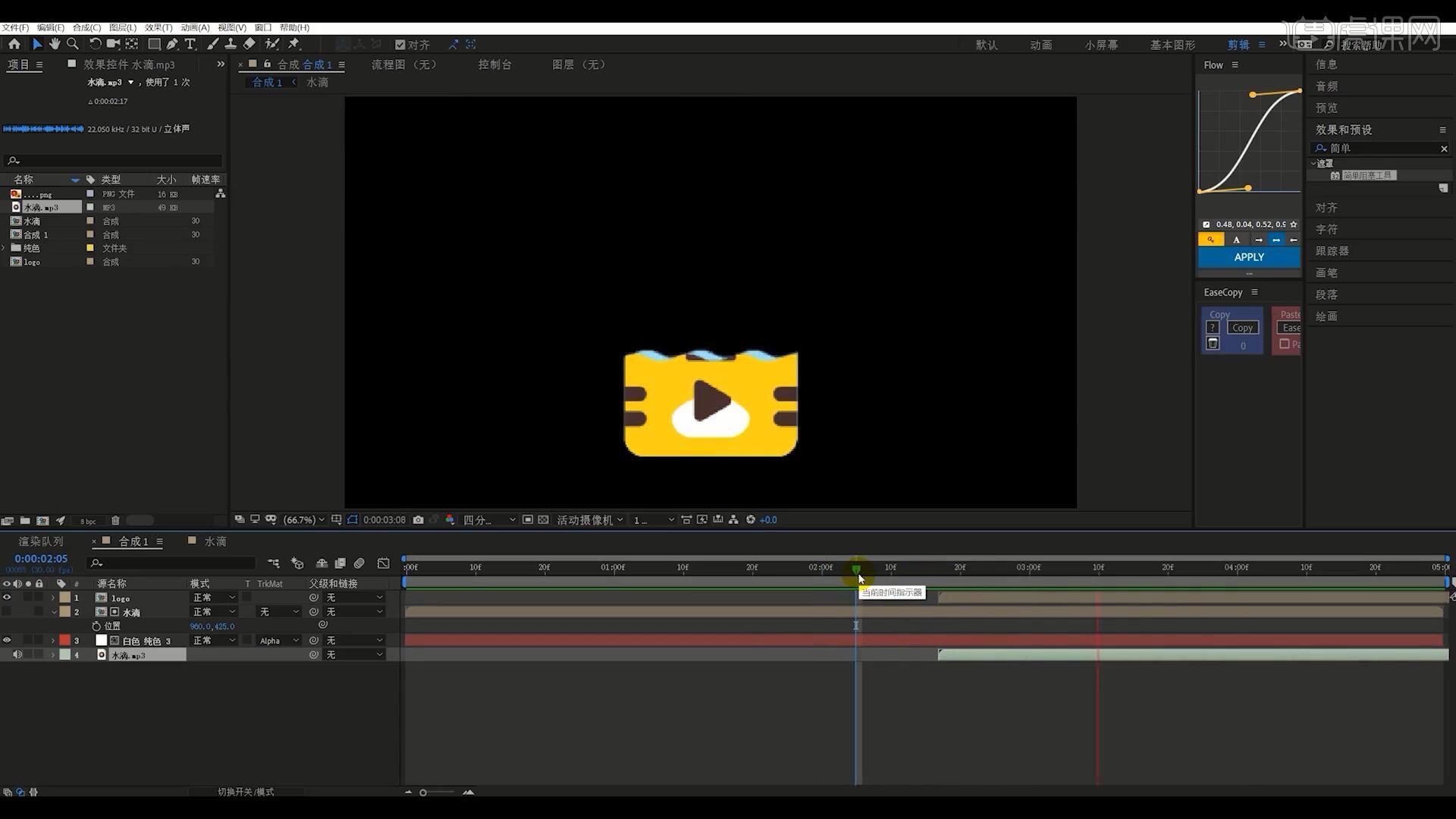
学习影视动画专业可以完成怎样的作品呢?那么,以上图文教程就是展现在你面前的答案啦!其实学习影视动画专业主要学习电影电视的二维动画创作所需要的基础知识和理论,接受动画设计、动画技法、动画制作等方面的实践训练。如果学习的非常出色,能在电影、电视和各级各类动画公司从事原画、动画创作及创意设计、三维动画制作高等职业,是不是非常的棒呢!所以,大家都要加油啊!
本篇文章使用以下硬件型号:联想小新Air15;系统版本:win10;软件版本:AE(CC2020)。
你知道影视动画专业吗?小编记得上大学那会就接触过影视动画专业,课堂上主要使用的软件就是AE。起初,老师会让同学们把自己喜欢的动画片段一帧一帧的画出来,因为后面没有了耐心,把牛画成了羊,还因为这个被点名了,回忆起来也挺有趣的。画了几节课,才开始接触AE软件,那么我们今天就来看看影视动画专业完成的作品是什么样子的。
1.打开软件AE,将做好的AI的源文件导入到项目面板,在双击打开合成。

2.在按【P】键调出电脑图层的位置属性,在1秒的时候给位置打上关键帧,在前移几帧将电脑的位置右移出画面在打上关键帧,在全选关键帧按【F9】添加缓动。

3.再给优盘的图层的【位置】先打上X位置为0的关键帧,在后移几帧将优盘的位置前移一些但是不到电脑的位置在给位置打上关键帧,在全选关键帧按【F9】添加缓动。

4.再给手图层的【位置】打上和优盘的位置一样参数的关键帧。

5.再给优盘和手图层的【位置】在2秒在打上当前位置关键帧,在后移几帧在将两个图层的位置右移到源文件的位置在打上关键帧。
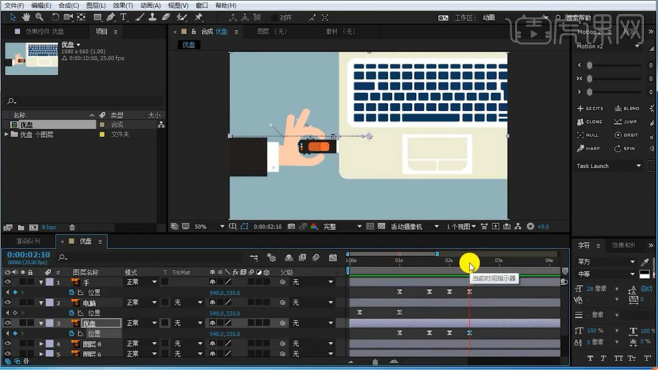
6.在最后一个关键帧的时间轴上,在使用【操控点工具】给手图层的每个手指分别打上不同数量的关键帧。

7.在后移几帧在将操控点的位置调整使其有一个张开的动作调整完关键帧会自动生成关键帧。

8.再给手的【位置】在后移几帧在打上当前位置的关键帧,在后移几帧再将手的X轴位置设为0左移出画面在打上关键帧。

9.在选中图层6右键选择从矢量图层创建形状,在挪到原来图层的位置,在将原来的图层删除。在打开图层下面的每个组给每个组的【位置】在4秒都打上关键帧,在前移10帧在将每个的位置都移到优盘里将小矩形收起来在给【位置】都打上关键帧,在全选所有关键帧按【F9】添加缓动。

10.在选中图层7右键选择从矢量图层创建形状,在挪到原来图层的位置,在将原来的图层删除。在打开图层下面的每个组给每个组的【位置】后移10帧分别打上关键帧,在前移10帧在将每个的位置都移到优盘里将小矩形收起来在给【位置】都打上关键帧,在全选所有关键帧按【F9】添加缓动。

11.在选中图层8右键选择从矢量图层创建形状,在挪到原来图层的位置,在将原来的图层删除。在打开图层下面的每个组给每个组的【缩放】设为100%后移10帧分别打上关键帧,在前移10帧在将【缩放】都设为0在打上关键帧,在全选所有关键帧按【F9】添加缓动。

12.在选中图层3右键选择从矢量图层创建形状,在挪到原来图层的位置,在将原来的图层删除。在打开图层下面的每个组给每个组的【缩放】设为100%后移10帧分别打上关键帧,在前移10帧在将【缩放】都设为0在打上关键帧,在全选所有关键帧按【F9】添加缓动。(如果是同一部分将组合并)

13.在对图层3轮廓图层的每个组的关键帧进行错位,使其依次出现。

14.在选择所有的轮廓图层按【Ctrl+Alt+I】对时间轴进行分割,在将前半部分都删除。

15.再将所有的动画图层【Ctrl+Shift+C】创建预合成命名为U盘动画,在给预合成在所有动画结束后给合成的【位置】打上关键帧,在后移几帧再给【位置】打上右移出画面的关键帧,在全选所有的关键帧按【F9】添加缓动。

16.在【效果和预设】中搜索【投影】的效果拖动添加到U盘合成上,在调整效果的各参数。
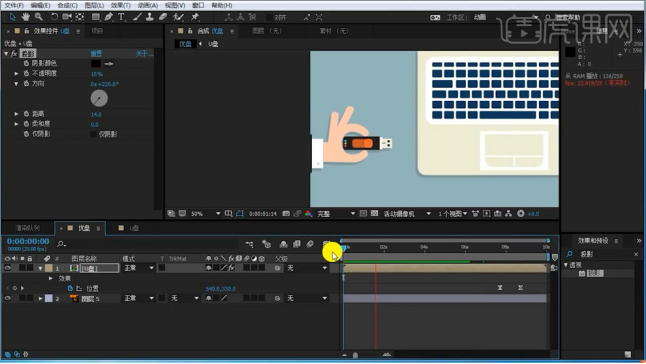
17.最终效果如图所示。

那么以上的动画效果就是影视动画专业所完成的作品了。关于对AE的使用,首先要把基础打好,关键的知识点要牢牢记在心里,等到要用到时候再结合实际来操作就可以了。如果有刚刚接触影视动画专业的小伙伴,在学习过程中一定要细心并有耐心哦。
本篇文章使用以下硬件型号:联想小新Air15;系统版本:win10;软件版本:AE(CC2015)。